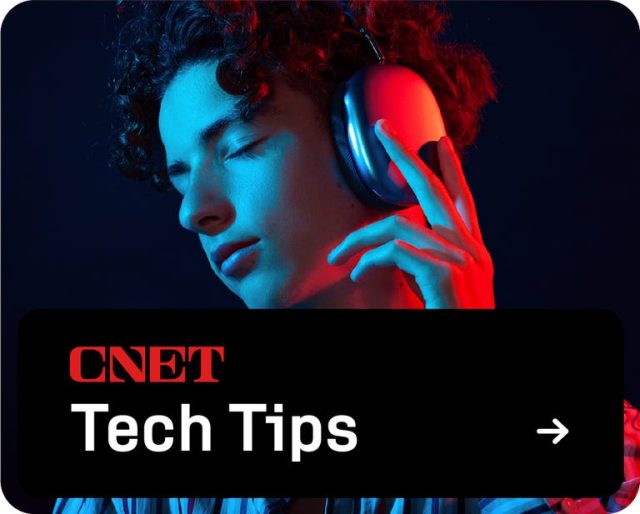Desembrulhar um novo iPhone pela primeira vez é uma experiência inebriante — veja essa tela sem manchas! — seguida pela decepção de ter que transferir seus aplicativos, fotos e dados pessoais do seu telefone atual, seja um iPhone antigo ou um telefone Android.
Se você estiver comprando um novo iPhone 16 ou encontrou uma ótima oferta em um modelo anterior, o processo é realmente simples.
Estamos aqui para explicar quatro maneiras de transferir dados com segurança do seu telefone antigo para o novo iPhone.
Para mais informações, confira iPhone 16 Pro vs. 15 Pro vs. 14 Pro vs. 13 Pro: você deve fazer o upgrade neste ano? e Tudo o que você pode fazer com o novo botão de câmera do iPhone 16.
1. Restaurar do iCloud
Durante o processo de configuração, você será perguntado se deseja transferir diretamente aplicativos e informações do seu iPhone antigo para o novo usando o Início Rápido. Esse recurso foi lançado pela primeira vez com o iOS 12.4, então, se já faz vários anos desde que você atualizou os telefones, será a primeira vez que verá a opção. O método mais fácil e rápido de configurar seu novo iPhone é restaurar de um backup recente do iCloud. Conforme você percorre o processo de configuração inicial, toque em Restaurar do backup do iCloudentre com sua Conta Apple (anteriormente chamada de ID Apple antes do iOS 18) e escolha o backup mais recente do seu antigo iPhone.
Se o backup tiver mais de um ou dois dias, reserve alguns minutos extras para criar um novo backup. Para fazer isso, abra o Configurações aplicativo no seu telefone antigo, pesquise por iCloud Backup no Campo de pesquisa na parte superior da tela e clique no resultado correspondente. Clique Faça backup agora para atualizar o backup na nuvem.
Quando isso terminar, volte para o seu novo iPhone e selecione o backup que você acabou de criar como o que você deseja usar para restaurar.
Seu telefone então restaurará suas configurações e preferências, e você poderá começar a usá-lo em cerca de 15 minutos. Ele continuará baixando seus aplicativos instalados em segundo plano.
Depois que tudo estiver restaurado, você precisará entrar novamente em todas as contas adicionadas ao seu telefone, além de acessar seus aplicativos e verificar se ainda está conectado.

Você tem várias opções quando se trata de configurar seu novo iPhone.
2. Transferência direta da Apple
Se você não tiver um backup recente do iCloud ou sua conexão com a Internet for lenta, você pode transferir tudo de iPhone para iPhone, sem fio ou via cabo. Quando o processo de Início Rápido solicitar a fonte, escolha a opção de transferência direta.
Certifique-se de ter ambos os telefones (de preferência conectados e carregando para garantir que não fiquem sem bateria), uma conexão Wi-Fi e tempo suficiente para o processo terminar — pode levar mais de uma hora. Você pode acelerar esse processo conectando os dois telefones usando um cabo USB, mas observe que pode ser necessário um adaptador se o seu telefone atual for um iPhone 14 ou anterior com uma porta Lightning. A Apple tem mais detalhes sobre como fazer uma transferência bancária funcionar.
Quanto mais informações você tiver no seu telefone, como fotos no rolo da câmera, mais tempo levará. Quando a transferência começar, os telefones mostrarão uma estimativa de tempo. Toda vez que usamos essa ferramenta, essa estimativa foi precisa em alguns minutos. Vale a pena reservar um tempo se você não usa o serviço iCloud da Apple para fazer backup do seu telefone.
3. Use um Mac ou PC
O método que eu uso com cada novo iPhone é restaurar de um backup criptografado usando um Mac ou PC. Esse processo não apenas transfere todos os seus aplicativos, configurações e preferências, mas também significa que você não precisa entrar nos inúmeros aplicativos que tem no seu telefone.
Antes de usar esse método, você precisará criar um backup criptografado do seu iPhone atual. Sei que isso pode parecer intimidador ou muito complicado, mas significa apenas que você precisa marcar uma caixa extra e digitar uma senha.
Em um Mac, você usará o Finder para fazer backup do seu iPhone antigo. Descrevemos os passos quando a Apple matou o iTunes. Só não esqueça de verificar o Criptografar backup caixa e digite uma senha que você lembrará quando solicitado. Deixe seu Mac trabalhar, criando um arquivo de backup. Ele avisará quando estiver pronto.
Em um PC, você precisará usar o iTunes (não é completamente morto) para criar um backup. Esse processo é explicado aqui. Novamente, você precisará ter certeza de que Criptografar backup a caixa está marcada e digite uma senha.
Para restaurar seu novo telefone, abra o Finder ou o iTunes e conecte seu telefone ao computador. Clique em Confiar quando solicitado, e então siga os prompts, selecionando o backup que você acabou de criar como o que você quer usar para restaurar o telefone. Você precisará digitar a senha do backup antes do processo começar, então certifique-se de não esquecê-la.
Quando isso estiver pronto, seu novo telefone será uma cópia exata do antigo e você não precisará perder tempo acessando aplicativos ou contas aleatórias.

A Apple criou um aplicativo para Android chamado Move to iOS que facilita a transferência de mensagens, fotos, vídeos e muito mais de um telefone Android para um iPhone.
4. Migrar para iOS para usuários de Android
A Apple não tem muitos aplicativos Android listados na Play Store do Google, mas o Move to iOS é um deles. Este aplicativo gratuito conectará seu telefone Android a um novo iPhone e permitirá que você transfira as informações mais importantes de um telefone para o outro.
Aqui está todo o processo passo a passobem como algumas ressalvas, como o fato de que ele não transferirá nenhuma música armazenada localmente ou arquivos PDF.
A Apple disse que redesenhou o Move to iOS para tornar mais rápido e fácil migrar do seu telefone Android para o seu novo iPhone. A Apple acelerou a migração Wi-Fi com velocidades de transferência de até 5 GHz, e você pode usar o Wi-Fi no seu iPhone para se conectar ao seu telefone Android. Você também pode conectar seu telefone Android ao seu novo iPhone com um cabo USB-C ou USB-C para Lightning para mover tudo mais rapidamente, disse a Apple.
Não importa o processo que você usou para configurar seu novo telefone, você terá muita emoção e diversão ao explorar o que ele pode fazer.
Veja o que você pode fazer com o novo botão da câmera do iPhone 16 e seu lembrete mensal para limpar o cache do iPhone.